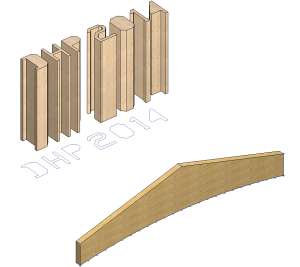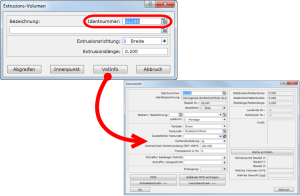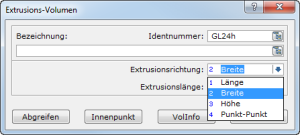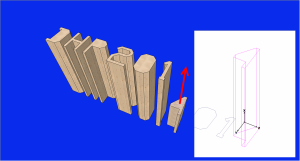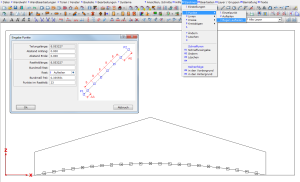Функция «Экструзия» в области моделирования «Произвольные конструкции DICAM» позволяет создавать трехмерные объекты путем «выдавливания» — добавления высоты двухмерному объекту. При этом можно создавать тела практически любой формы.
Создание объектов осуществляется с помощью цепочек линий. Для этого могут использоваться точки и прямые линии вспомогательной геометрии, а также кромки и угловые точки других тел. Созданные таким способом тела, как и все остальные объекты, можно обрабатывать известными нам способами.
Двухмерная форма
Для начала нужно нарисовать желаемую форму сечения или загрузить подходящий чертеж (отложенный чертеж из библиотеки или формат dwg и dxf). Это не обязательно делать в Произвольных конструкциях DICAM. В DICAM может использоваться также вспомогательная геометрия из других областей моделирования. Когда у нас имеются необходимые элементы для построения цепочки линий, можно приступать к операции выдавливания.
Свойства детали
Путем выбора некоторого идентификационного номера и обозначения определяются свойства желаемого объекта. С помощью функции «Свойства элемента» объекту можно присвоить некоторый тип детали, цвет, штриховку и т.д.
Оси, направление и длина
Функция «Направление выдавливания» указывает, по направлению какой оси координатной системы тела будет «вытягиваться» выбранная плоскость. Опция «Точка-точка» позволяет вытягивать плоскость в любом направлении. Длина экструзии указывает, насколько длинным, широким или высоким (в зависимости от выбранного направления) должен стать объект.
Определяющая форму плоскость
Для распознавания экструзионной плоскости имеются две опции. При выборе опции «Перенять» по очереди указываются угловые точки плоскости, выбрав опцию «Внутренняя точка» программа сама распознает замкнутую цепочку линий. При этом важно, чтобы все точки или линии располагались на одном уровне. В зависимости от выбранного направления выдавливания, через две точки запрашивается вытягивание тела (длина, ширина, высота). Таким образом ориентация координатной системы тела четко определена. После выбора этих двух точек необходимо указать щелчком мыши все угловые точки, или одну точку внутри цепочки линий. После выполнения этих действий программа оснащена всей необходимой информацией и создает новое объемное тело.
В качестве примера для использования этой функции можно привести изогнутые детали в несущей конструкции крыши (клееные фермы изогнутой формы, стропила слухового окна летучая мышь и т.д.). А также всевозможные другие детали (стальные детали любой формы, вырезанные формы из плитных материалов, вспомогательные детали) могут быстро и просто создаваться посредством этой функции. Решающим моментом для «точности» неровных форм является сегментация изогнутых линий. С помощью функции «Распределить дугу» можно автоматически создавать необходимые точки в 2D областях моделирования или в чертежной программе PlanCAD.